Top 2 τρόποι για εκτύπωση από iPad με / χωρίς AirPrint
"Πρέπει να εκτυπώσω κάποιες φωτογραφίες από το iPad μου, ξέρει κανείς πώς να εκτυπώσετε από το iPad σε ασύρματους εκτυπωτές; Πήρα iPad Mini 2, εκτυπωτής HP "
Όλο και περισσότεροι άνθρωποι επιλέγουν το iPad αντί για τοπαραδοσιακό υπολογιστή που κατέχει τη φορητότητα και την απόδοση του. Ωστόσο, η εναλλαγή από μια επιφάνεια εργασίας σε ένα κινητό μπορεί να προκαλέσει κάποια προβλήματα, η εκτύπωση αρχείων από το iPad είναι ένα από αυτά. Το AirPrint είναι η ενσωματωμένη λειτουργία για τους χρήστες iPad να εκτυπώνουν αρχεία, αλλά όταν δεν έχετε εκτυπωτές που υποστηρίζονται από το AirPrint ή η AirPrint δεν θα λειτουργήσει, θα ήταν λίγο απογοητευτικό.Με το UltData (iPad Data Recovery) , μπορείτε να εκτυπώσετε PDF, φωτογραφίες, μηνύματα ηλεκτρονικού ταχυδρομείου, κουπόνια, iBooks και άλλα έγγραφα από το iPad χωρίς τη χρήση του AirPrint.
- Μέρος 1: Πώς να εκτυπώσετε έγγραφα από το iPad στον εκτυπωτή χρησιμοποιώντας το AirPrint
- Μέρος 2: Πώς να εκτυπώσετε από το iPad χωρίς εκτυπωτή AirPrint
Μέρος 1: Πώς να εκτυπώσετε έγγραφα από το iPad στον εκτυπωτή χρησιμοποιώντας το AirPrint
Το AirPrint ήταν διαθέσιμο με το iOS 4.2 και τώρα είναι πλήρως συμβατό με το iPad που εκτελεί iOS 10.3 / 10.2 / 10/9. Επιτρέπεται η εκτύπωση από το iPad απευθείας στους εκτυπωτές HP / Epson / Cannon / Brother.
- Ανοίξτε το αρχείο που θέλετε να εκτυπώσετε και κάντε κλικ στην επιλογή "Κοινή χρήση" στην εφαρμογή.
- Τώρα θα δείτε την επιλογή "Εκτύπωση", την καρτέλα σε αυτήν.
- Επιλέξτε τον εκτυπωτή και ορίστε τον αριθμό των αντιγράφων, κάντε κλικ στο "Εκτύπωση" για να εκτυπώσετε γρήγορα το αρχείο.



Μερικοί χρήστες παραπονέθηκαν ότι η AirPrint δεν εκτυπώνει ή βρίσκει εκτυπωτές μετά την ενημέρωση του iOS 10, δοκιμάστε τις παρακάτω συμβουλές για να διορθώσετε αυτό το σφάλμα:
- Βεβαιωθείτε ότι ο εκτυπωτής σας είναι εκτυπωτής με δυνατότητα AirPrint και χρησιμοποιεί το ίδιο Wi-Fi με το iPad σας.
- Ελέγξτε τη λειτουργία του αεροπλάνου και βεβαιωθείτε ότι είναι σβηστή
- Απενεργοποιήστε το iPad και τον εκτυπωτή και, στη συνέχεια, ενεργοποιήστε ξανά
- Απενεργοποιήστε το δρομολογητή και το μόντεμ σας, περιμένετε 30 δευτερόλεπτα και επανενεργοποιήστε το
- Βεβαιωθείτε ότι το iPad σας εκτελεί την πιο πρόσφατη έκδοση του iOS και ότι ο εκτυπωτής σας διαθέτει την πιο πρόσφατη έκδοση του υλικολογισμικού.
- Αλλάξτε τη ρύθμιση IPP (Πρωτόκολλο εκτύπωσης Internet) από Off (Απενεργοποίηση) σε On (Ενεργοποίηση) για να καταστήσετε τον εκτυπωτή κατανοητό μέσω του AirPrint.
Μέρος 2: Πώς να εκτυπώσετε από το iPad χωρίς εκτυπωτή AirPrint
Αν το AirPrint εξακολουθεί να μην λειτουργεί αφού ελέγξετε τα πάντα, ίσως χρειαστεί να δοκιμάσετε την εναλλακτική λύση UltData της AirPrint για εκτύπωση από iPad σε εκτυπωτές κοινόχρηστου δικτύου σε Windows ή Mac χωρίς AirPrint.
- Κάντε λήψη του UltData στον υπολογιστή σας, εκτελέστε το πρόγραμμα και συνδέστε το iPad στον υπολογιστή, επιλέξτε τον τύπο αρχείου που θέλετε να εκτυπώσετε και κάντε κλικ στο "Start Scan" για να σαρώσετε τα δεδομένα στη συσκευή σας.
- Τώρα θα εμφανιστούν όλα τα αρχεία, επιλέξτε αυτό που θέλετε και κάντε κλικ στο εικονίδιο "Pinter" στην επάνω δεξιά γωνία.
- Κάντε κλικ στο "Εκτύπωση" για να επιλέξετε το όνομα του εκτυπωτή, το εύρος εκτύπωσης και το ποσό αντιγράφου και στη συνέχεια κάντε κλικ στο "OK" για να εκτυπώσετε την εικόνα. Έχετε τη δυνατότητα να κάνετε προεπισκόπηση του αρχείου πριν από την εκτύπωση.

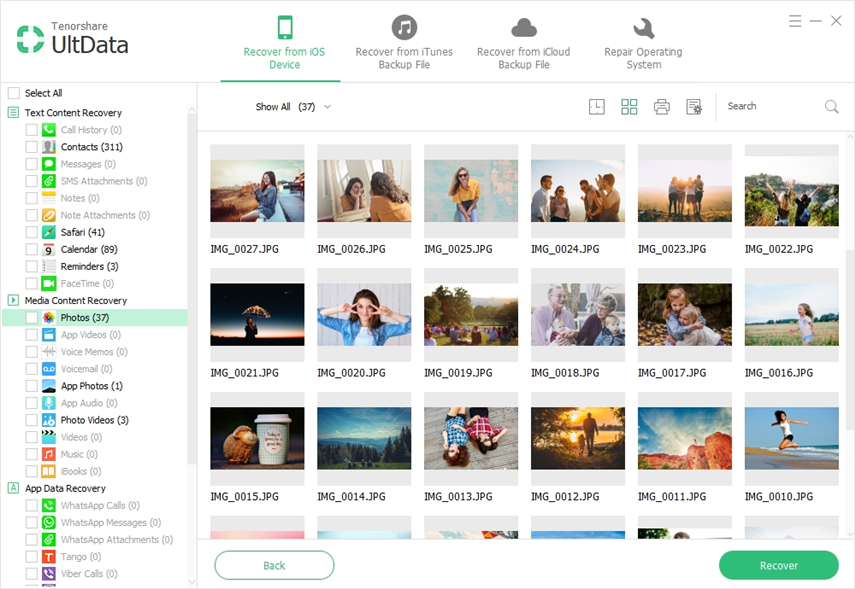

Μέχρι στιγμής, γνωρίζετε πώς να εκτυπώνετε από το iPad στοασύρματων εκτυπωτών σαφώς. Εάν χάσατε δυστυχώς τα αρχεία από το iPad, η UltData είναι σε θέση να ανακτήσει τα αρχεία και να εκτυπώσει για σας μέσα σε λίγα δευτερόλεπτα. Οποιεσδήποτε περαιτέρω ερωτήσεις σχετικά με το λογισμικό ή αυτή την ανάρτηση χαιρετίζονται θερμά!









